ActualDoc Standard是一款文件管理工具,該軟件可以跟蹤到當前電腦上所有的工作文件,很清楚的展示出來,通過這個軟件,可以更好的管理自己的文件,而且還可以進行拷貝文件、文本以及圖像的碎片。

OLE文檔查看器
您可以在ActualDoc中預覽和編輯大量文檔(包括MS Office、AutoCAD、MathCAD和其他文檔)。要使用此查看器,請標記一些文檔,然后選擇“文件-查看為文檔”菜單。如果要將OLE查看器用作ActualDoc中的默認查看器,請選擇“選項-首選項”、“查看器”選項卡,然后選中“自動以OLE文檔形式查看”框。請注意,某些文檔類型的查看速度可能會很慢,而且會消耗資源。
為同時打開多個查看器添加了選項。默認情況下,ActualDoc在單個查看器框架中顯示所有文檔。要在新幀中查看某些文件并保持現有查看器處于打開狀態,請標記該文件并在“新幀”菜單中選擇“文件-查看”(或按Shift+F3)。另外,為了防止重用某些查看器框架,可以使用查看器左下角的紅色修復符號“鎖定”它。
查看器快捷方式現在是:
F3-視圖
Shift+F3-在新幀中查看
Ctrl+F3-作為OLE文檔查看(如果可能)
最近文檔列表
要打開文檔,請雙擊它或從關聯菜單中選擇“打開”。
要在Windows資源管理器中找到某個文檔,請將其標記,然后從“文件”或上下文菜單中選擇“瀏覽文檔”。
要使用特定的應用程序打開文檔,請使用“文件”菜單中的“打開方式”命令。
要將文檔發送到軟盤驅動器或其他目標,請將其標記,然后右鍵單擊并從“發送到”上下文菜單中選擇某個項目。您可以將文檔復制到任何文件夾:標記某個項目右鍵單擊以調用上下文菜單,然后選擇“復制到…”。。。。按“確定”時,ActualDoc將要求您輸入目標文件夾并復制(或移動)選定的文檔。
要從ActualDoc基中刪除所有死引用,請使用上下文菜單中的“刪除所有死文檔”。ActualDoc將清理自己的庫并刪除指向已移動或刪除的文件的鏈接。
要從實際文檔庫中刪除某些文檔,請將其標記并選擇“刪除”。
要復制文檔路徑和名稱,請在某個文檔上單擊鼠標右鍵,然后從關聯菜單中選擇“復制路徑和名稱”。
查看文檔
ActualDoc包含強大的查看器,支持多種文件格式。要預覽某些文檔,只需標記它。您可以在查看器框架中找到文件的內容,在那里您可以在ActualDoc中復制片段或編輯文檔。
要在新框架中查看文檔,請在左下角使用紅色固定符號“固定”現有查看器,并標記新文檔。
要使用OLE服務器查看文檔,請將其標記并選擇“文件”-“查看為文檔”。此選項僅適用于某些文檔類型,具體取決于計算機上已安裝和配置的軟件。
注意,ActualDoc的查看器可以在自動或手動模式下工作。在第一種情況下,ActualDoc會自動在查看器中顯示標記的文檔,在手動模式下,您需要從文件或上下文菜單中選擇“查看”才能在查看器中查看文檔。
排序和篩選
您可以按名稱、上次使用日期、類型或其他參數對文檔進行排序。要更改排序順序,請單擊列表標題或從上下文菜單的“按列表排序”中選擇某個內容。
如果需要按日期、類型或位置查找文檔,請使用ActualDoc過濾功能。
使用搜索選項,您可以按文件名或包含文本查找文件。
使用ActualDoc類別,可以創建類型、日期和/或位置過濾器的預設組合。
書簽:創建永久鏈接
在計算機上打開新文件時,實際文檔的文檔列表會不斷更改。要使用指向某些文檔的永久鏈接,可以創建書簽。將一些文檔拖到書簽工具欄上,稍等片刻,此時書簽組菜單將展開,并將文件放到適當的位置。或標記文檔,然后按從“書簽”菜單中選擇“添加書簽”。稍后,您可以從書簽工具欄或ActualDoc系統托盤菜單使用此書簽。
安全功能
您可以從Windows Shell的“開始”菜單中隱藏“最近使用的文檔”列表,并在ActualDoc中使用密碼對其進行保護。與許多歷史清洗器不同,ActualDoc在計算機上隱藏活動,但為您保存歷史。
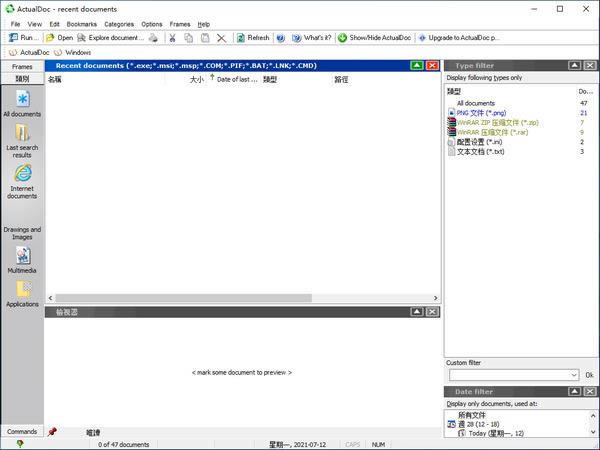
ActualDoc是一個應用程序,有助于節省時間和創造性的情緒與項目,文件和文檔的工作。
快速訪問所有最近使用的文檔
ActualDoc擴展了Windows“最近使用的文檔”文件夾的功能。它存儲無限數量的文檔,可以隨時在任何應用程序中修改。ActualDoc管理您最近的文檔、運行應用程序以及在計算機上打開或保存的所有其他文件。
從另一個應用程序訪問保存在一個應用程序中的文件
使用ActualDoc,您可以直接訪問在任何應用程序中修改的所有文檔。例如,您可以通過單擊樹將剛修改過的文檔通過電子郵件發送,也可以僅將某些項目的修改過的文檔復制到磁盤。
從上次使用但已關閉的文檔中獲取片段
使用ActualDoc viewer,您可以查看和復制30多種圖形、PDF、HTML、格式化和純文本格式的文檔片段。
直接訪問項目文檔
一些與項目管理相關的任務:列出文檔,上次在項目中修改;合并文檔,您實際使用;將所有剛更改的項目文件復制到磁盤;通過電子郵件發送一些文件。
按名稱和/或文本快速查找最近的文檔
節省搜索最近文檔的時間。在最近的文檔庫中搜索文檔,但計算機上的所有磁盤除外。您可以按全部或部分名稱和/或包含附加條件的文本搜索文檔。
常用文檔書簽
不搜索文檔,不瀏覽文件夾樹。使用ActualDoc保存常用文檔的書簽。您可以為書簽(打開、瀏覽、打印等)和命令行參數指定操作。
隱藏但保存歷史供個人使用
你想把你在電腦上的活動藏起來不讓窺探的人看到嗎?與大量歷史清洗器不同,ActualDoc清除“開始”菜單中的“最近使用的文檔”列表,并使用密碼保護內部列表。
監視低級別磁盤更改
使用ActualDoc,您可以監視計算機上運行的所有應用程序的磁盤活動。
實現了幀切換(Ctrl+TAB,Ctrl+Shift+TAB)以使用鍵盤在幀之間導航
更正了對網絡文檔和文檔的監視和存儲,將其放在可移動媒體上,處理臨時不可用的文檔鏈接(例如,斷開連接的usb閃存驅動器上的文檔)
檢查更新選項中的代理支持
現在您可以在日期過濾器中使用多個日期
此外,我們還做了其他一些小改進,并修復了一些小錯誤
騰訊視頻官方版 | 45.34MB
愛奇藝視頻官方正式版 | 35.10MB
暴風影音最新版下載 | 50.3MB
酷狗音樂2022下載 | 37MB